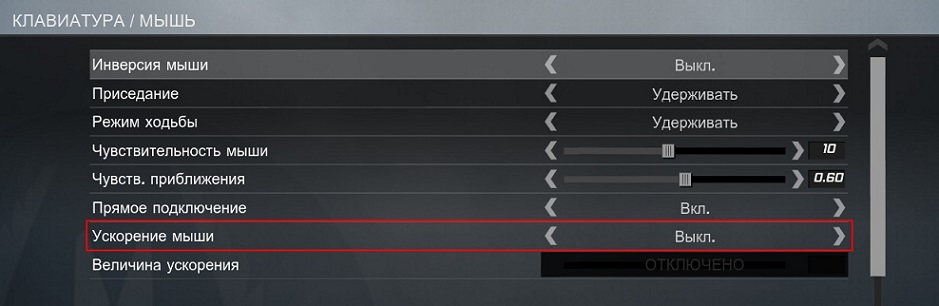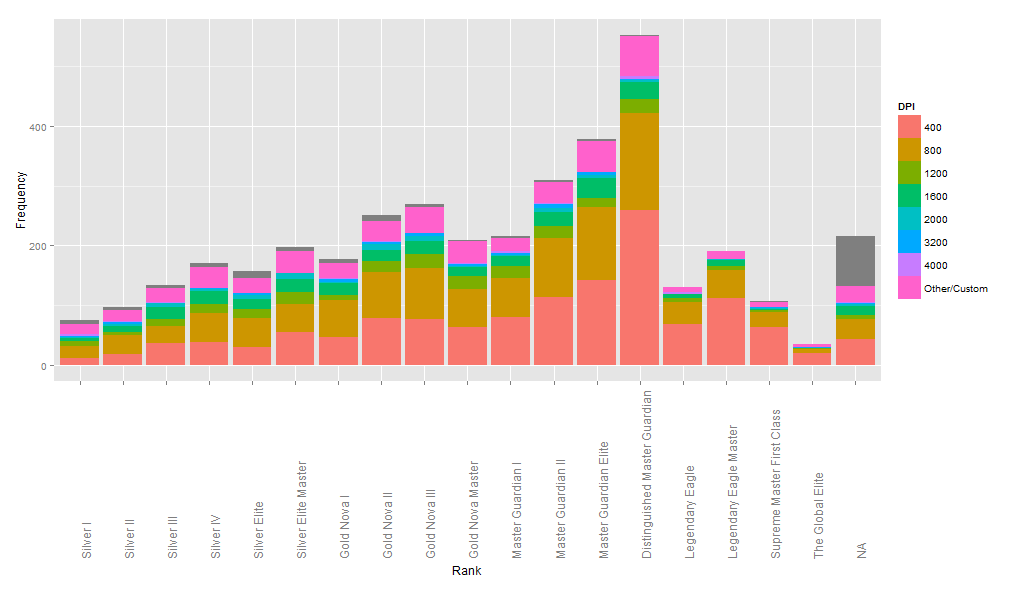Как настроить мышь для игр
Как настроить мышь на компьютере, простые советы новичкам
Как настроить мышь на компьютере? В этой статье будут предоставлены ответы на этот вопрос, и простые советы новичкам по настройке компьютерной мыши. Бывает такое, что компьютерная мышь работает неправильно или необходимо изменить её параметры для удобного использования. Поэтому, мы настроим компьютерную мышь для удобной работы с ней на компьютере.
Как настроить мышь на компьютере, общая информация

Поговорим далее о том, как настроить мышь на компьютере. В принципе её можно не настраивать если нет необходимости. Но если Вы играете в игры, или у Вас низкая скорость мыши, вполне можно это сделать. Мы будем настраивать мышь компьютера в таких операционных системах, как:
Также будет настроена чувствительность мыши, будет изменён её указатель и двойной щелчок. Обо всём этом расскажу Вам дальше.
Настройка мышки Виндовс 7
Теперь, мы рассмотрим вопрос, как настроить мышь на компьютере – в операционной системе Windows 7. Чтобы это сделать правильно, следуем простым советам. Итак, первый шаг. Открываем меню «Пуск». Далее, выбираете из категории разделов – «Панель управления». После этого, открывается раздел «Оборудование и звук» (Скрин 1).
Затем, нажмите на него один раз, чтобы открыть и найти другой раздел – «Мышь» (Скрин 2).
И второй шаг. После нажатия этого раздела, появится окно с настройками для компьютерной мыши. Что здесь можно настроить? Основные настройки мыши:
Вы можете сделать и многие другие настройки мыши. Например, нам нужно «Включить залипание». Устанавливаем перед этой функцией галочку, и нажимаем «Применить», чтобы все настройки сохранились. Таким образом, этот пример помогает понять, как настраивается компьютерная мышь в Виндовс 7. Также дело обстоит и с другими функциями мыши. Далее, будем рассматривать настройку компьютерной мыши в Windows 10.
Настройка компьютерной мыши Windows 10
Настроить компьютерную мышь в Виндовс 10 довольно просто. Через меню «Пуск» ищем «Панель управления» и заходим в настраиваемые функции «Мышь». Далее, открываем окно с настройками мыши.
Например, нам нужно поменять одну кнопку мыши на другую. Нажимаем на галочку напротив – «Обменять значение кнопок» и подтверждаем это действие кнопкой «ОК» (Скрин 3).
После этого, левая кнопка мыши будет работать на правой стороне, а правая кнопка на левой. Ещё там можно настроить скорость мыши, указатели, залипание и многое другое.
Настройка чувствительности мыши
Чувствительность мыши – это её скорость работы. Как правило, компьютерная мышь работает на стандартной скорости. Её привычная скорость низкая. Возникает необходимость увеличить чувствительность.
Например, во время игры, работы в Интернете или других сложных задач на компьютере. Увеличение чувствительности мыши можно настроить быстро.
Настройка чувствительности мыши windows 7
Настройка чувствительности компьютерной мыши в операционных системах 7 и 10 одинаковы. Поэтому, снова переходим в свойства Вашей мыши (процесс перехода в настройки мы рассматривали ранее).
Далее, запускаем её свойства и находим в окне настроек пункт – «Параметры указателя» (Скрин 4).
Для того чтобы уменьшить чувствительность мыши прокручиваем ползунок влево и нажимаем «ОК» или «Применить». После этого можно заметить, как указатель мыши двигается по рабочему столу медленно.
Если мы хотим увеличить её чувствительность передвигаем этот же ползунок вправо и снова жмём «Применить». Теперь, работа мыши на компьютере будет быстрой, без временных задержек.
Настройка чувствительности мыши windows 10
Чтобы правильно настроить чувствительность мыши пишем в поиске в Виндовс 10 на компьютере «Мышь» и заходим в «Параметры мыши». Далее, Вам предложат на выбор несколько настроек. Наводим курсор мыши на – «Выберите, сколько строк должно прокручиваться за один раз». И устанавливаем ползунок в ту сторону, которую Вам необходимо.
Также можно включить функцию, чтобы прокручивать неактивные окна при наведении на них мышкой. Все изменения в этой системе сохраняются автоматически.
Как изменить указатель мыши, настройка двойного щелчка
Указатель мыши – это стрелка, которую мы видим при наведении курсора, на какой-либо объект в компьютере. Если Вы хотите его изменить на другой вид указателя, для этого заходим снова в «Свойства мыши». Затем, открываем раздел «Указатели» (Скрин 5).
В представленном списке указателей видно, что их много. Выбираем любой из них, и нажимаем «Применить». Также Вы можете использовать кнопку «Обзор», чтобы загрузить с компьютера в эти настройки картинку указателя. И поменять её на другой значок указателя.
Во время открытия той или иной папки на компьютере приходится нажимать на неё несколько раз. Поэтому, есть возможность настроить двойной щелчок мыши. Заходим в эти настройки в раздел «Кнопки мыши» (Скрин 6).
И ищем там пункт «Скорость». Для включения двойного щелчка Вам достаточно лишь передвинуть ползунок на две черты вперёд и нажать «Применить». Тогда появится возможность открывать на компьютере папки и файлы двойным щелчком. Также Вы можете настроить одинарный щелчок мыши и тройные щелчки. Передвигая ползунок данной настройки в разные стороны.
Заключение
В статье мы рассмотрели вопрос, как настроить мышь на компьютере. Эти простые советы, пригодятся новичкам и опытным профессионалам не только в играх, но и в работе за компьютером и через Интернет. Желательно правильно настраивать компьютерную мышь под свои возможности, чтобы Вам было удобно ей пользоваться работая за компьютером. Удачной Вам настройки компьютерной мыши!
Как настроить мышь для игры в CS:GO
Мышь — это важнейшая часть экипировки. Как бутсы для футболиста или клюшка для гольфиста. Правильно настроенная мышь значительно влияет на игровой процесс. Сейчас блог CS.MONEY расскажет о том, как настроить мышь для эффективной игры.
Что такое чувствительность?
Практически все настройки мыши в игре направлены на ее чувствительность. Чувствительность — это показатель того, как быстро по экрану перемещается прицел относительно механического движения мыши.
Какая чувствительность лучше?
Большинство профессионалов играет с маленькой чувствительностью. Главным аргументом для этого является тот факт, что при низкой сенсе прицел движется плавнее, чем при высокой. Да, при таком подходе водить мышью по ковру придется интенсивнее и чаще, но это даст больший контроль прицела — точно навестись при низкой сенсе проще.
Если объективные причины не позволяют играть с низкой сенсой (коврик небольших размеров и мышь соскальзывает, или мышь тяжелая и такой подход неудобен), увеличивай чувствительность мыши. Этот момент приводит к главной мысли: правил нет, и чтобы определить, какая чувствительность мыши подойдет конкретно тебе, протестируй и низкую, и высокую сенсу. Любые настройки в игре индивидуальны, и выставив настройки, как у про игрока, в один момент ты им не станешь.
Как рассчитать фактический DPI?
Сама игра способна умножить чувствительность. Этот показатель находится в разделе «Настройка клавиатуры и мыши».
Рассчитать фактический DPI просто: нужно умножить DPI мыши на чувствительность в игре. К примеру, при 400 DPI и внутриигровой чувствительности равной 3, фактический DPI будет равен 3*400=1200*.
*Изменение чувствительности мыши в настройках операционной системы также будет влиять на изменение фактического DPI и сенсы в игре. Мы исходим из того, что это значение постоянно.
Таким образом влиять на чувствительность в игре можно изменяя эту настройку напрямую на девайсе или в игре. С девайсом все просто. На многих мышках есть кнопки быстрой смены DPI, а для тонкой настройки можно использовать специальные утилиты.
Разберемся с настройкой инструментами Counter-Strike: Global Offensive.
Вариант 1: Через настройки игры
Для настройки этим способом тебе нужно зайти в раздел «Настройки клавиатуры и мыши». Там ты увидишь несколько настраиваемых параметров.
Вариант 2: Через консоль разработчика
Для консоли разработчика существует много команд по настройке мыши. Некоторым игрокам такая настройка может показаться удобней. Консоль разработчика предоставляет возможность более тонко и детально настроить мышь.
Лучшие настройки мыши про-игроков
Часто игроки с про-сцены делятся бесценными советами насчет игры. Кроме того, легко найти их конфиги, из которых можно позаимствовать и протестировать всевозможные настройки. В том числе и настройки мыши.
Вы тоже заметили, что у претендента на звание «Лучший игрок CS:GO 2021» — s1mple — сенса несколько выше, чем у остальных игроков из списка? Зафиксируем этот факт 🙂
Хорошие настройки могут обеспечить тебе должный комфорт во время игры и, конечно, успех. Если ты только начинаешь осваивать CS:GO, то тебе следует поэкспериментировать с настройками, чтобы найти подходящие под себя. Тогда твой прогресс явно ускорится, а удовольствия от игры ты получишь больше.
Не забывай подписывайся на нашу рассылку. Так ты не пропустишь крутые материалы нашего блога!
Как настроить мышь для игр
Руководство, которое поможет вам настроить мышь для вашей игры.
Повышение значения скорость указателя мыши приведёт к тому, что прицел будет пропускать пиксели в игре. Например при значении 8/11 пропускается 2 пикселя, а если ещё стоит и высокая точность то будет пропускать по несколько пикселей. Если поставить значение ниже то будут пропускаться некоторые ваши движения мышки, то есть для передвижения прицела на несколько пикселей вам прийдётся больше передвинуть мышку, хотя минимальное движение при этом все равно будет передвигать прицел на 1 пиксель.
Так же настройки ускорения или чувствительности мышки может быть установлено в программном обеспечение или драйвере, поэтому проверить и там (название софта или драйвера зависит от производителя вашей мышки, например, Steelseries, Logitech, Razer).
Самое здесь главное это выключить акселерацию (ускорение) мышки.
Параметр Прямое подключение как вы видите включено. Это означает, что игра будет игнорировать настройки мышки в Windows. Для чего это? Это просто рекомендация. В случае если вы поменяете настройки в Windows и по ошибке забудете их вернуть назад вы все равно сможете нормально играть. Настройки можно менять и в консоли.
Я использую такой autoexec.cfg:
m_rawinput 1 — Прямое подключение включено
m_customaccel 0 — Ускорение мыши выключено
m_customaccel_exponent 0 — Величина ускорения 0
m_mousespeed 0 — ускорение мыши 0
m_mouseaccel1 0 — ускорение мыши (при 2x скорости мыши)
m_mouseaccel2 0 — ускорение мыши (при 4x скорости мыши)
Что такое DPI?
DPI — количество точек на 1 дюйм (2.54 см). Например, у вас монитор в 1000 DPI (то есть 1000 точек на 1 дюйм), а скорость мышки 800 DPI — это означает, что если вы передвинете мышку на 1 дюйм, она пройдет 1 дюйм и на мониторе, но пропустит несколько точек на мониторе.
Про игроки используют низкий уровень настройки чувствительности. Я не могу утверждать, что это подойдет и вам, а так же насколько низким должен быть DPI. Если вы привыкли к высокой скорости мышки, то вам понадобится время, что бы привыкнуть, но поверьте это улучшит вашу игру. Вам придется больше двигать мышку, но вы привыкните со временем.
Возвращаясь к разговору о про-игроках, хочу показать вам график построенный на недавнем опросе. На первом графике по оси Х — ранг игроков, по оси У количество, цветами указан размер DPI. Из графика видно, что большинство игроков с высокими рангами используют 400 — 800 DPI.
Разрешение экрана и чувствительность мыши. Чувствительность мыши не меняется при изменении разрешения экрана. При увеличении разрешения экрана, как в игре cs go, так и в самом windows, мышь будет проходить большее расстояние.
Как настроить мышку в Windows 11/10 (7 важных шагов для точечной до-настройки!)

Ох. Казалось бы, ну что такое мышка? 👀
Тем не менее, на ее настройку (иногда) уходит кучу времени и нервов (особенно, в тех случаях, когда от нее нужно добиться чего-то более «тонкого», чем просто «перемещение» белой стрелочки в режиме «абы как» по экрану монитора. ).
Собственно, в текущую заметку я решил вынести все основные моменты по настройке мышки, с которыми так или иначе приходится сталкиваться. Получилась, своего рода, инструкция с пошаговыми действиями.
Примечание : т.к. ОС Windows 11 сейчас активно обновляется — некоторые моменты из материалов ниже могут со временем «устареть» (чтобы минимизировать это — я привожу неск. способов, как открыть те или иные вкладки / параметры — выбирайте актуальный для вас!).
Итак, теперь к сути. 👌
1) Перестала работать мышь на компьютере или ноутбуке — что делать (пошаговая инструкция)
2) Как подключить беспроводную мышку к компьютеру — см. пошаговую инструкцию
Настройки мышки
Регулируем чувствительность, скорость перемещения указателя и двойного клика
Во вкладке «Кнопки мыши» (она появится по умолчанию) можно будет сразу же:
Control mouse — открываем настройки мышки
Далее можно перейти во вкладки «параметры указателя» и «колесико» — в них, соответственно, можно будет отрегулировать скорость перемещения стрелочки по экрану, а также, как быстро будет перематываться страничка при прокрутке колесика.
Совет : во вкладке «параметры указателя» рекомендую включить повышенную точность указателя! Это снизит дрожание стрелочки, а также повысит ее точность наведения при небольших перемещениях.
Скорость передвижения указателя, скорость прокрутки
Спец. возможности от производителя устройства (Corsair, A4, Logitech, Razer и др.)
Если вы используете какую-нибудь игровую («модную») мышку от таких производителей, как Corsair, A4, Logitech, Razer (и ряд др.) — очень вероятно, что к ней может быть своя доп. панель управления от производителя. 👇
Как правило, такая панель позволяет более точечно настроить мышку : задать функции доп. кнопкам на корпусе устройства; до-настроить чувствительность; установить режим подсветки; вкл. макросы и т.д.
Corsair-мышка — приложение для настройки iCue
Пару слов о играх и чувствительности мышки
👉 Обратите внимание, что во многих играх могут быть доп. настройки чувствительности и ускорения курсора мышки. И это очень сильно влияет на точность ваших действий (наведения, позиционирования и т.д.).
Например, в игре CS:GO — в настройках есть несколько важных опций насчет чувствительности мышки (см. скрин ниже 👇). Так, многие отмечают, что ускорение мыши (например) следует отключать. Но вообще, конечно, многое здесь подбирается индивидуально, под конкретное железо и привычку (реакцию) пользователя.
Скриншот из игры CS:GO — настройка клавиатуры и мышки
👉 Кстати, если говорим об играх, нельзя также не сказать о таком параметре, как DPI мышки (у обычных бюджетных мышек он в среднем 800-2000 👇). Этот показатель очень сильно влияет на точность и плавность наведения курсора!
Разумеется, чем выше значение DPI у мышки — тем лучше ваша рука сможет делать ей «виртуозные» точные вещи (ну и само собой, выс. DPI также отразиться на цене устройства). Как правило, для игр часто предпочитают мышки с 4000+ DPI* (хотя, здесь мне сложно давать советы, т.к. я не киберспортсмен 😉).
8200 DPI // пример игровой мышки
Как открывать папки и файлы одним или двумя кликами
Универсальный вариант открыть настройки:
Как сделать, чтобы мышь не выводила компьютер из «сна»
Если вы отправите компьютер (ноутбук) в сон, а затем пошевелите мышкой — он сразу же «проснется» (так ведут себя настройки электропитания мышки по умолчанию).
👉 Чтобы отключить этот момент нужно:
Разрешить этому устройству выводить ПК из ждущего режима
Кстати, помимо мышки, возможно, вам потребуется отключить и клавиатуру (это помогает исключить случайные «пробуждения» ПК). У меня на эту тему, кстати говоря, была на блоге более подробная инструкция (ссылка ниже).
Компьютер, ноутбук выходит из спящего режима САМ. Почему, как это исправить?
Дополнительные функции для кнопок мыши: например, регулирование громкости
Не многие знают, что кнопкам и колесику мыши можно дать дополнительные возможности (причем, не обязательно, чтобы мышка была какой-то дорогой геймерской. ).
Например, довольно удобно на мышку «повесить» регулировку громкости — крутанул колёсико и звук прибавлен! 👌
О том, как это можно настроить — рассказано в одной моей заметке (ссылка ниже 👇).
Выбор горячих клавиш для регулировки звука // утилита Volume 2
Список функций // утилита Volume 2
Изменение курсора (ставим что-то вместо белой стрелочки)
Если вы хотите просто изменить цвет курсора (белой стрелочки) и его размер — то устанавливать что-то дополнительно совсем не обязательно.
Если открыть параметры Windows 11/10 (как их открыть) и перейти в раздел «Спец. возможности / Указатель мыши» — вы сможете самостоятельно изменить эти настройки. 👇
Если есть желание вместо стрелочки установить что-то более интересное (например, как у меня на скриншоте ниже 👇) — для этого понадобиться загрузить к себе на диск спец. набор указателей, а после вручную выбрать один из них. Сам набор, а также, как с ним работать — я разобрал в одной своей прошлой заметке, ссылка ниже.
Автоматические нажатия мышки (без вашего участия)
Один из довольно популярных вопросов (когда многие перешли на «удалёнку»): «Можно ли сделать так, чтобы мышка самостоятельно периодически что-то «нажимала». Как это настроить?».
Ответ: да, можно! Но, разумеется, ее нажатия не сравнить с человеком — действовать она будет по какому-то заранее заданному плану. Реализуется это с помощью спец. приложений. Ссылка ниже в помощь.
Утилиты для создания последовательности нажатий нужных клавиш (клавиатура + мышка). Пошаговый пример настройки
Скриншот из игры World of Warcraft // Персонаж из игры самостоятельно применяет весь спектр возможностей против врага // пример использования авто-комбинаций
Как настроить мышку для шутеров
В онлайн шутерах от чувствительности мыши зависит самое главное: точность и скорость прицеливания. Благодаря возможности тонкой настройки игровых мышек игроки могут настроить под себя манипулятор и начать карьеру профессионального бойца в любимой игре.
На пути может встать непреодолимое препятствие в виде непонимания терминов, связанных с настройкой мыши, и незнания того, какие настройки будут для вас оптимальными. Стандартных настроек чувствительности мыши для онлайн шутеров нет, но мы постараемся выделить ключевые особенности и рекомендации к ним. Подразумевается, что у вас есть игровая мышь. В противном случае, вы не сможете получить настоящее продолжение руки. Настройка мыши проводится в несколько этапов, все они дополняют друг друга.
1) Настройки чувствительности и ускорения в Windows
2) Настройка мыши через программное обеспечение
Настала пора перейти к самой важной части настройки мыши — настройка чувствительности через программное обеспечение, поставляемое с устройством. В качестве примера, автор статьи использует игровую мышь Razer DeathAdder Chroma. Для настройки этой мыши применяется программа Razer Synapse. Самое важное для нас — настроить характеристику DPI (сколько точек на экране пройдет мышь при движении на дюйм по коврику) и опять же отключить всяческие программные ускорения (нам не зачем пропускать пиксели при движении мыши). Конечно, каждый сам подбирает DPI исходя из личных предпочтений, но здесь можно запутаться.
Для онлайн шутеров рекомендуется использовать небольшое значение DPI: в большинстве случаев подойдет 800 DPI. Профессиональные игроки используют еще меньшее значение, но это может показаться слишком неудобным с непривычки. Чем меньше значение DPI, тем больше необходимо перемещать мышь, чтобы добраться от края до края экрана. Следовательно меньшее значение — более точная и меткая стрельба, но более сложное управление. Чем больше DPI, тем меньше необходимо двигать мышь, но слишком большое значение может сделать игру и вовсе невозможной — прицел будет дергаться, а точное наведение будет доставлять неудобства и даже перенапряжение. Среди неопытных игроков бытует мнение, что чем больше DPI у мыши, тем круче. Это ошибочное мнение, если мы в расчет берем игру в онлайн шутеры.
Хорошо, если настройка мыши в поставляемом программном обеспечении позволяет отдельно изменить DPI как по оси X, так и по оси Y. Рекомендуем попробовать снизить DPI по оси Y относительно оси X процентов так на 30-50. В моем случае, удалось найти интересное сочетание 800×500 и 800×600. Ведь на самом деле вертикальное движение мыши в онлайн шутерах делается реже и не так интенсивно, как горизонтальное. Кроме того, это исключит внезапные резкие движения камеры вверх или вниз (если мышь была случайно передвинута).
Также если ваша мышь поддерживает несколько вариантов настроек DPI и переключение между ними во время игры по кнопке, то вы можете спокойно экспериментировать и вводить разные значения, чтобы определить оптимальное. В результате внутри вашей мыши будут заложены настройки, которые будут работать на любом компьютере одинаково. Вы не сможете добиться этого, не используя игровую мышь. Именно по этому в киберспорте принято приходить на ланы со своими девайсами.
3) Настройка чувствительности мыши внутри игры
Практически в каждом онлайн шутере вы сможете произвести дополнительную настройку чувствительности мыши. Причем обычно это можно сделать как для стрельбы от бедра, так и для стрельбы через прицел. Эти значения подбирать стоит уже после того, как вы зарядили свою игровую мышь настройками из первого и второго шага. Хорошим шагом будет проверить горячие клавиши на наличие изменения чувствительности мыши прямо в игре. Обычно это клавиши «[» и «]», «» или «-» и «+». Не стоит проходить мимо этих настроек. Ни один профессиональный игрок не станет играть со стандартными параметрами, тем более, что чаще всего они ускоряют мышь или делают сглаживание (обязательно стоит отключить и его).
Также рекомендуется обзавестись большим игровым ковриков. В моем случае мне удалось получить коврик от того же Razer (Razer Goliathus Speed Large). Не стоит скептически относится к такому коврику, но можно сэкономить, купив более дешевую модель. Это даст простор для маневров — вам не придется ютится на небольшом лоскутке, а, учитывая, что мы в онлайн шутерах стараемся понизить DPI, двигать мышкой придется интенсивно. Кроме того, такие коврики прослужат долго.
На этом наши рекомендации окончены. Ваша заряженная мышь теперь является фактически продолжением руки? Остается пожелать вам приятной игры!
Overwatch со своим красочным миром и разнообразными персонажами стал мега-хитом от Blizzard, представив жанр FPS в совершенно новом свете. Если так совпало, что первой игрой, в которой вы пытаетесь поставить хэдшот при помощи мышки и клавиатуры, стала Overwatch, то этот гайд для вас. Здесь мы расскажем, как повысить точность стрельбы в шутерах от первого лица.
Совершенствование навыка стрельбы — это не просто скилл. Здесь в том числе нужно развить правильные привычки и отказаться от вредных, понять для себя, как именно нужно практиковаться, и всегда обращать внимание на то, как вы держите мышь.
Выбирайте устройства с умом
Сперва о главном: ваш скилл будет хорошим ровно настолько, насколько это позволит ваше оборудование. Речь идет о самом главном в процессе прицеливания — мыши и коврике. К счастью, технологии, связанные с сенсорным элементом в мыши, продвинулись настолько, что приобрести меткого «грызуна» можно уже без огромных затрат. При выборе мыши следует учитывать значения DPI, вес устройства и расположение кнопок. Мы и профессиональные игроки, с которыми нам довелось пообщаться, настоятельно рекомендуем простые и легкие мыши. Для выполнения основных действий вам, вероятнее всего, за глаза хватит одной или двух боковых клавиш. Легкая мышь в свою очередь проще и быстрее перемещается по коврику.
Также, чем меньше время отклика у мыши, тем лучше – вы не сможете ставить хэдшоты, если ваша мышь работает медленнее, чем ваши рефлексы. Не забывайте, что у разных мышек – разная чувствительность. На просторах интернета существует множество подборок с лучшими геймерскими мышками, но делать выбор в конечном счете нужно именно вам, и исходить при этом следует из критерия комфортности.
Следующий шаг – добротный коврик для мыши. Профессионалы советуют приобретать самый большой коврик, который только можно уместить на вашем столе – вы же не хотите посреди перестрелки поднимать и переставлять мышь? Большие коврики особенно важны для тех игроков, которые используют очень низкие настройки DPI, из-за которых движения руки становятся намного более размашистыми.
Немного о физическом комфорте
Теперь, когда правильное оборудование подобрано, необходимо задуматься о том, чтобы комфортно было непосредственно вашему телу. Некоторые геймеры утверждают, что на вашу “производительность” оказывает влияние то, как вы держите мышь (наиболее популярны когтевой, ладонный и хват кончиками пальцев), но профессионалы считают, что правильным хватом будет тот, при котором вы чувствуете себя наиболее комфортно. В Интернете вы найдете множество сомнительной инфографики по этому вопросу. Но в большинстве случаев все зависит от размера вашей кисти и ее анатомической совместимости с мышью.
Самое важное — общая эргономичность вашего рабочего места. Если вы начинаете сутулиться от того, что устали, это однозначно повлияет на качество игры. Помимо этого, важно обеспечить простор для кисти.
Чувствительность мыши
Чувствительность мыши — самый важный параметр в шутерах. Однако не существует волшебных настроек, которые автоматически бы улучшили вашу стрельбу. Необходимо подобрать для себя такие параметры, которые ощущались бы наиболее естественно, при этом предоставляя полный контроль над ситуацией.
Кстати, более высокий показатель DPI мыши не всегда приносит пользу. Как показывает практика, некоторые мыши поведут себя заметно хуже, если выставить значения DPI на максимум — любое незначительное движение рукой будет транслироваться в резкий и почти неконтролируемый рывок курсора. Сложность может вызвать и необходимость выбирать, какие параметры DPI установить в ПО драйвера мыши, и каким образом настроить чувствительность непосредственно в игре. По большому счету, DPI нужно настраивать так, чтобы было удобно пользоваться Windows, а затем проводить окончательную калибровку настроек чувствительности в самой игре.
Низкая чувствительность позволяет совершать более точные движения, но при этом в контроле над мышью участвует в большей степени локоть, нежели запястье. Профессионалы советуют для начала установить значение DPI в диапазоне от 400 до 800 и затем подкорректировать игровые параметры чувствительности на свое усмотрение (на мониторах с высоким разрешением более подходящим будет значение в 1000 и больше DPI). Ниже представлена разница между высокими и низкими настройками чувствительности.
Если вы заметите, что перекрестье пролетает мимо цели, попробуйте снизить внутриигровые настройки чувствительности. А если при прицеливании вы не дотягиваетесь курсором до противника, или совершаемое при этом движение руки кажется неестественно большим, то зайдите в настройки игры и увеличьте чувствительность.
И здесь есть важный момент: избегайте чрезмерно импульсивных действий в вопросе изменения чувствительности. Если вы неудачно сыграли один раунд, это не повод тут же бежать в настройки. В противном случае подобные метания будут препятствовать нормальному функционированию мышечной памяти. О смене настроек стоит задуматься только в том случае, если вас преследовала долгая череда неудачных матчей. Дайте себе время погрузиться в игру и адаптироваться к текущим параметрам, прежде чем сделать вывод о том, что параметры эти никуда не годятся.
Техника и игровое чутье
Независимо от того, какого персонажа вы выберете, профессионалы советуют наводить прицел на те места, откуда вы ожидаете появления противников. Если каждый раз, вступая в бой, вы будете тратить время на то, чтобы среагировать на появившегося врага, то с большой вероятностью вы промахнетесь или просто не успеете выстрелить.
Пока вы не ввязались в перестрелку, держите прицел возле того угла, из-за которого потенциально могут выйти враги. Как доберетесь до этого угла, переводите перекрестье на следующий и по мере приближения старайтесь не упускать его из виду.
Практика — залог совершенства
Итак, мы настроили чувствительность мыши по своему вкусу. Теперь настало время поработать над мышечной памятью. Навык фликшотов, в частности, вырабатывается именно на уровне мышечной памяти. Но эта память задействована практически везде, будь то простое перемещение по карте; разворот, чтобы атаковать напавшего сзади противника; или стрельба по быстро движущимся врагам.
Некоторые геймеры ошибочно полагают, что меткость стрельбы можно улучшить при помощи ряда браузерных игр.
Но максимум, что эти игры могут у вас развить — это элементарные рефлексы, но никак не навык меткой стрельбы.
Это объясняется тем, что настройки чувствительности в игре не идентичны настройкам отзывчивости курсора в Windows, и поэтому движения, запечатленные в мышечной памяти и отвечающие за перемещение перекрестья на определенное расстояние, уже не подойдут для браузерных игр.
Лучше всего — это тренироваться непосредственно в игре. Для тренировки трекинга, зафиксируйте перекрестье на одной конкретной точке и начните двигаться. При перемещении совершайте те движения, которые вы бы сделали в реальном бою, и старайтесь не сводить прицел с зафиксированной точки. По словами профессиональных игроков, такое упражнение тренирует мышечную память.
Если вы научились удерживать курсор на статичной мишени, то настало время тренироваться на движущихся целях.
Вам необходимо постоянно оставаться в движении и при этом наносить урон противнику, так что действуйте по той же схеме — зафиксируйте прицел на оппоненте и вперед! И не ждите, пока противник сам встанет под мушку. Кроме того, все ваши движения должны быть беспорядочными и непредсказуемыми. Того же следует ожидать и от врагов.
Для таких тренировок как раз может пригодиться режим своего матча с участием ботов. Чтобы боты действовали более-менее реалистично, установите им высокий уровень ИИ, не забыв при этом выкрутить на ноль наносимый ими урон. В конце концов, вы же пришли не для того, чтобы проигрывать искусственному интеллекту, а чтобы развивать скилл трекинга на движущихся объектах.
В режиме собственного матча можно с таким же успехом тренировать и фликшоты. Создайте игру с командой противников, состоящей из шести ботов Ана, и включите опцию «получать только выстрелы в голову». Ана не умеет ставить хэдшоты, поэтому она будет просто гулять по карте, а вы сможете тренироваться без опасений за свое здоровье.
Сформировав мышечную память, необходимо убедиться, что она не подведет в том случае, если вы перейдете в другую игру или поменяете мышь или разрешение экрана. Лучшим для этого способом будет замерить расстояние, которое нужно пройти мыши, чтобы камера в игре повернулась на 180 градусов, а потом подогнать к этим значениям параметры новой игры или мышки. В качестве альтернативы измерьте, каков будет радиус поворота вашего персонажа, если провести мышью из одного конца коврика в другой.
Пара мыслей напоследок
Разумеется, чем больше вы будете играть в шутеры, тем лучше у вас будет это получаться. Постарайтесь следовать вышеперечисленным советам и искать дополнительные подсказки по любимому шутеру на соответствующих тематических ресурсах. Это и есть нехитрая формула успеха, воспользовавшись которой, вы сможете достигнуть наивысшей степени мастерства в дисциплине по раздаче хэдшотов.
08
Всё что ниже — моё очень ИМХО.
Мышь на конкретную игру, а игру на конкретную мышь, настраивается в несколько этапов. цель — настроить всё так, чтобы прицел в игре смещался на 1 пиксель по приходу целого числа отсчетов мыши.
Например, пришел 1 отсчет с мыши — прицел сдвинулся на 1 пиксель. Или пришло 2 отсчета с мыши — прицел сдвинулся на 1 пиксель. т.е. обеспечить передаточное отношение как N к 1 где N целое число отсчетов.
реклама
— вычисляем реальное cpi мыши.
-выбираем в игре объект на 1/3 экрана и определяем сколько в нем «игровых» пикселов.
-зная реальное cpi мыши, определяем сколько отсчетов шлет мышь при смещении прицела от края до края, выбранного ранее объекта.
-зная сколько в объекте игровых пикселов и сколько шлет отсчетов мышь, определяем передаточное отношение движка игры (этот пункт можно пропустить, но можно и посчитать — не пользы для, а любопытства ради)
реклама
— Привычная сенса игрока — это расстояние на которое смещается по ковру мышь, при обороте игроком в игре, на 360 градусов. Привычная потому, что именно с этой сенсой достигается рефлексивное правильное перемещение мыши на цель, без выцеливания. Для того, чтобы это происходило, надо натренировывать эйм на одной и той же сенсе, иногда годами.
-cpi тоже что и dpi, только в отношении мышей более правильное, т.к. мышь шлет в комп не точки и пиксели (dots), а отсчеты т.е. counts.
-в настройках виндовс движок «скорость указателя» ставится на середину, это обеспечивает передаточное отношение 1 к 1 т.е. 1 отсчет с мыши сдвигает курсор на экране на 1 пиксель.
— галочка «повышенная точность» не должна стоять. Пример игры при настройках выполненных по описываемой методике ссылка на ютуб
1. ставим низкое cpi (400) и большую чувствительность в настройках игры. т.е. изменением чувствительности в игре добиваемся, чтобы при 400cpi, мышь смещалась на коврике на привычное расстояние, при обороте на 360°. — делаем мееедленый поворот на 360° и засекаем путь мыши на коврике. — делаем быстрый оборот 360° и опять засекаем путь мыши. 2. ставим высокое cpi(1800-3600) мыши и низкую чувствительность игры, опять же так, чтобы сохранилась привычная сенса игрока т.е. такая же как в пункте 2. — засекаем путь мыши для быстрого и медленного поворота, как в пункте раз. По результатам делаем выводы, при каких условиях мышь более адекватна т.е. подразумевается, что при разной скорости оборота на 360° мышь может проходить разное расстояние по коврику. Если этого не происходит, т.е. при любых скоростях и сочетаниях cpi и чувствительности в игре, мышь проходит одинаковое расстояние, то радуемся, что программеры написали хороший движок и забиваем на это т.е. нас удовлетворяет любое сочетание чувствительности установленной в игре и cpi мыши.
Если происходит, то выбираем вариант при котором мышь наиболее адекватна. Например движок UT3 так скроен, что при установке низкой чувствительности (ползунок в игре меньше 400) и высоких cpi мыши (больше 2000) начинают «глотаться» отсчеты. Если двигать мышь очень медленно, то прицел вообще стоит на месте. Если сделать оборот на 360гр, с разными скоростями, мышь пройдет по ковру разные расстояния.
3. Измеряется передаточное отношение движка т.е. сколько надо послать отсчетов с мыши в комп, чтобы сдвинуть прицел на 1 пиксель на экране.
-для этого вычисляется реальное cpi мыши. Это довольно просто — зная кол-во пикселов по ширине экрана (рабочий стол виндовс) и засекая расстояние, которое проходит мышь, на рабочем столе виндовз от левого края экрана к правому.
Формула такая: сpi=(M*25.4)/L
cpi(dpi) — текущее разрешение мышки М- количество пикселов на мониторе по горизонтали L — путь мыши в мм, по коврику при перемещении курсора на рабочем столе виндовс от левого края до правого.
реклама
Например имеем рабочий стол 1920х1200. двигаем курсор от левого края к правому т.е. на 1920 пикселов и замечаем расстояние которое прошла мышь на коврике, допустим это 60 мм, в этом случае получаем 1920*25.4/60=813 cpi
— вычисляем сколько игровых пикселов приходиться на 1 мм экрана.
Это также легко делается — зная разрешение экрана в игре и его физическую длину в мм. например играем в игру при разрешении 1680 пикселов по ширине. Меряем рулеткой, с точностью до 1мм, расстояние, по ширине экрана, от первого пиксела до последнего (иногда бывают небольшие поля у экранов, они нам естно не нужны) скажем получилось 450мм тогда получим, что на 1мм экрана приходится 3,77пиксела (1680/450)
Далее, выбираем в игре объект примерно 1/3 экрана и тупо меряем линейкой его длину. Зная сколько у нас в 1 мм игровых пикселов (3.77 в примере) получаем длину объекта в игровых пикселах. например, померили, что объект 150мм — значит получим, что в объекте 150*3,77=565 пикселов.
— Определяем сколько отсчетов шлет мышь на длину этого объекта. Для этого поставив прицел на левый край объекта, перемещаем его к правому краю объекта и меряем расстояние, которое прошла мышь по коврику. Зная её истинное cpi, т.е. сколько отсчетов мышь посылает при смещении её на 1 дюйм, вычисляем кол-во отсчетов, которое мышь послала игре, при смещении её на замеренное расстояние. Например, мышь от левого края объекта до правого, прошла 30мм, зная действительное cpi мыши (813 отсчетов на дюйм в наших примерах) получим, что мышь послала в игру 30мм*813/25.4=960 отсчетов
реклама
4. учитывая выводы в пп 1-2, т.е. при каких сочетаниях cpi мыши и чувствительности выставленной в настройках игры, мышь более адекватна, выбираем предпочтительное передаточное отношение в виде целого числа, т.е. 1:1 или 2:1 или 1:2, главное, чтобы отношение было целым числом. — подбираем чувствительность в настройках игры, так чтобы передаточное отношение было целым числом например на 2 отсчета мыши сдвиг на 1 пиксель. Это можно посчитать, но потом все равно придется перепроверять «физически», поэтому, имхо, в данном случае проще методом тыка — поменяли чувствительность в игре, посмотрели сколько отсчетов приходит с мыши и так до целого числа отсчетов подгоняем. Для нашего примера мышь должна послать 565*2=1130 отсчетов, при смещении прицела с левого края объекта к правому.
5. Для найденной чувствительности (выставленный параметр в игре) подбираем cpi мыши так, чтобы получить привввычную сенсу игрока.
Нужно понимать, что передаточное отношение не зависит от cpi мыши, т.е. какое бы cpi у мыши мы не выбрали, движок игры все равно будет выполнять сдвиг прицела, на то количество игровых пикселов, которое определяется параметром чувствительности мыши выставленным в игре.
Изменяя cpi мыши мы влияем только на привычную сенсу игрока, т.е. путь по коврику при повороте в игре на 360°.